Quickstart: Azure Cosmos DB for Table library for Java
In deze quickstart ziet u hoe u aan de slag gaat met Azure Cosmos DB for Table vanuit een Java-toepassing. Azure Cosmos DB for Table is een schemaloze gegevensopslag waarmee toepassingen gestructureerde tabelgegevens in de cloud kunnen opslaan. U leert hoe u tabellen, rijen maakt en basistaken uitvoert in uw Azure Cosmos DB-resource met behulp van de Azure SDK voor Java.
API-referentiedocumentatiebibliotheek | broncodepakket | (Maven) | Azure Developer CLI
Vereisten
- Azure Developer CLI
- Docker Desktop
- Java 21
Als u geen Azure-account hebt, maak dan een gratis account aan voordat u begint.
Het project initialiseren
Gebruik de Azure Developer CLI (azd) om een Azure Cosmos DB for Table-account te maken en een in een container geplaatste voorbeeldtoepassing te implementeren. De voorbeeldtoepassing maakt gebruik van de clientbibliotheek voor het beheren, maken, lezen en opvragen van voorbeeldgegevens.
Open een terminal in een lege map.
Als u nog niet bent geverifieerd, moet u zich verifiëren bij de Azure Developer CLI met behulp van
azd auth login. Volg de stappen die door het hulpprogramma zijn opgegeven om te verifiëren bij de CLI met behulp van uw favoriete Azure-referenties.azd auth loginGebruik
azd initdit om het project te initialiseren.azd init --template cosmos-db-table-java-quickstartConfigureer tijdens de initialisatie een unieke omgevingsnaam.
Implementeer het Azure Cosmos DB-account met behulp van
azd up. De Bicep-sjablonen implementeren ook een voorbeeldwebtoepassing.azd upSelecteer tijdens het inrichtingsproces uw abonnement, gewenste locatie en doelresourcegroep. Wacht tot het inrichtingsproces is voltooid. Het proces kan ongeveer vijf minuten duren.
Zodra het inrichten van uw Azure-resources is voltooid, wordt er een URL naar de actieve webtoepassing opgenomen in de uitvoer.
Deploying services (azd deploy) (✓) Done: Deploying service web - Endpoint: <https://[container-app-sub-domain].azurecontainerapps.io> SUCCESS: Your application was provisioned and deployed to Azure in 5 minutes 0 seconds.Gebruik de URL in de console om naar uw webtoepassing in de browser te navigeren. Bekijk de uitvoer van de actieve app.
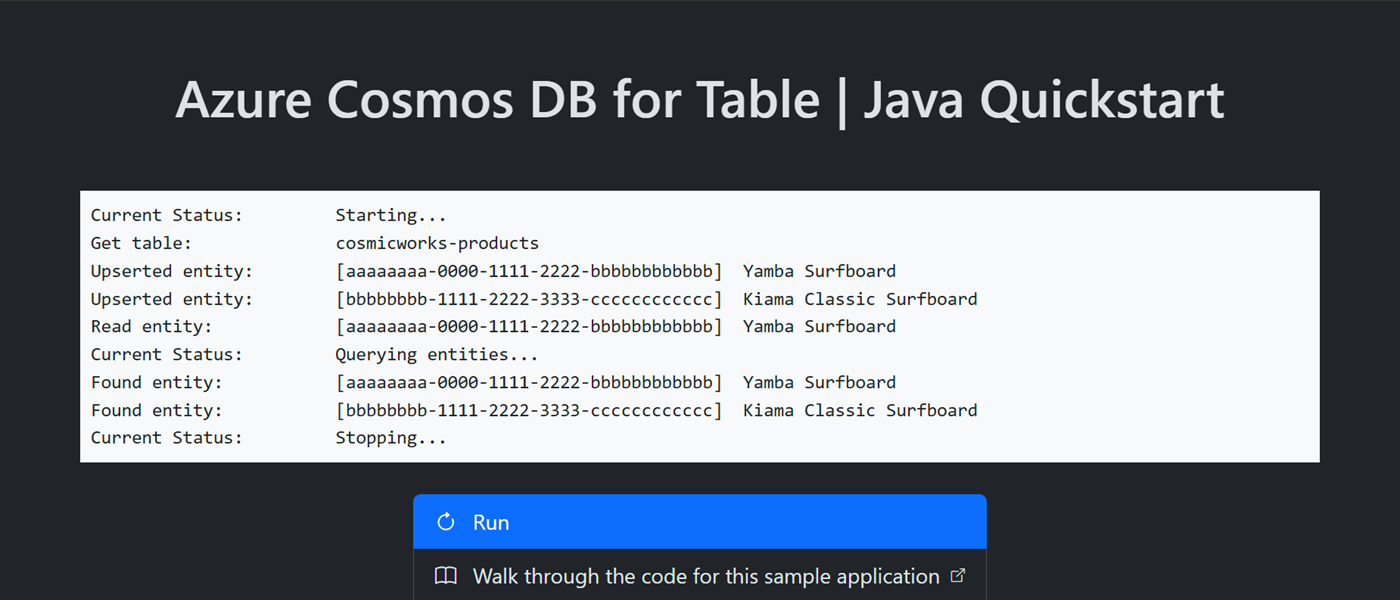
Resources opschonen
Wanneer u de voorbeeldtoepassing of resources niet meer nodig hebt, verwijdert u de bijbehorende implementatie en alle resources.
azd down